スポーツ番組配信サービスDAZNの動画画面を録画する時、何か便利な録画ソフトはありませんか。ここでは強力な録画ツールでDAZNの動画を録画する操作手順について説明します。パソコンやスマホでDAZN動画を録画したい場合には次のチュートリアルを読んでください。
方法一、PCでDAZN(ダゾーン)の番組画面を録画する方法
強力な録画ソフトはライブ中継や配信動画の画面録画にも対応します。ここでは「VideoSolo スクリーン録画」でDAZNの番組を録画する方法について紹介します。「VideoSolo スクリーン録画」はWindows・Macにも対応しますので、PCでDAZNを録画したい方は今すぐダウンロードしましょう。画するためには、Webexで主催者に招待されて、会議の参加者としてオンライン会議に出席する必要があります。

実用的な高性能パソコンキャプチャーソフト、パソコンの画面と音声を高品質で収録できます。
- スクリーン録画の範囲は自由に設定できます
- 音声ファイルをMP3・AAC・M4A・WMAなどに出力対応
- 編集機能搭載、不要な部分は録画後トリミングで削除可能
- スケジュール録画機能でより便利に生配信を保存できます
対応OS:Windows 11/10/8/7/Vista/XP/Mac OS X 10.7及びそれ以降
VideoSolo スクリーン録画で17ライブを録画する手順
ステップ 1
ソフトの無料体験版をPCにインストールした後、「VideoSolo スクリーン録画」を起動し、そして「 動画レコーダー 」を選び、DAZNの録画したい番組を開きます。
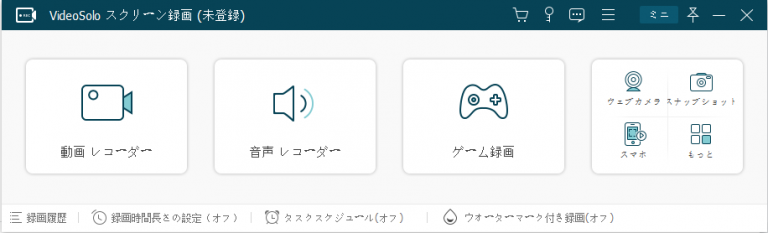
ステップ 2
「動画レコーダー」 の録画範囲を動画の画面に合わせて調整し、或いは直接フルスクリーンモードでPC全画面を録画してください
ヒント
「VideoSolo スクリーン録画」はタスクスケジュール機能(予約録画機能)も搭載していますので、DAZNのライブ中継を録画する場合にはぜひ活用してください。
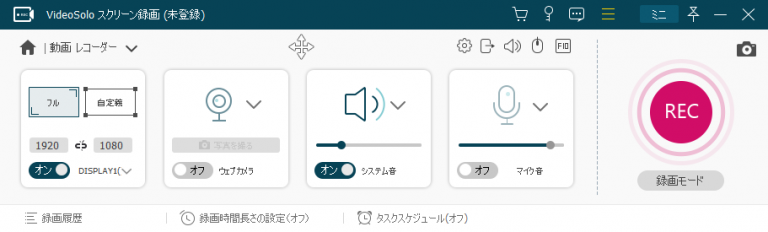
ステップ 3
「REC」 を押せば、3秒のカウントダウンの後、録画が始まり、録画中にソフトがミニモードになります。
ステップ 4
DAZN画面の録画をプレビューしたいなら、赤い 「停止」 ボタンを押して、録画した動画をチェックしながら、再生バーのクリップを移動してトリミングしましょう。
最後には 「ビデオを保存」 をクリックして、動画の保存先を選び、DAZNの動画を出力してください。
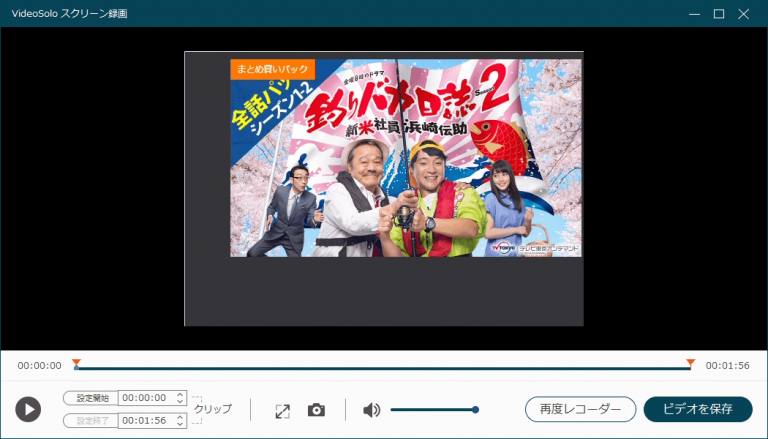
「VideoSolo スクリーン録画」はPC向けの録画ソフトですので、PCスクリーンには対応しますが、Android・iPhoneでDAZNを録画したい場合には下記のチュートリアルを参考にしてください。
方法二、iPhoneでDAZN(ダゾーン)を録画する方法
iPhoneの標準録画機能を利用したいなら、iPhoneの「設定」アプリ>「コントロールセンター」>「コントロールをカスタマイズ」の手順で、リストからiPhoneの「画面収録」機能をコントロールセンターに追加してください。
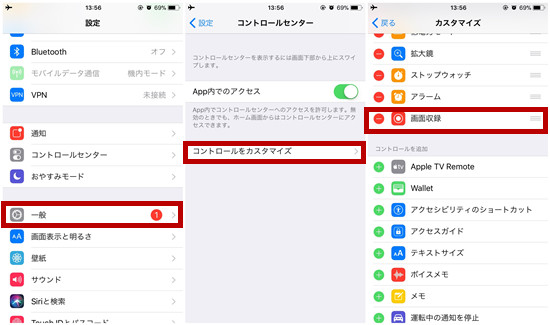
その後、コントロールセンターを呼び出して、その中の「画面収録」を実行すれば、3秒のカウントダウンの後で録画が始まります。録画中にコントロールセンターの録画ボタンを再びタップすれば録画が停止されて、録画した動画ファイルは自動的にiPhoneの「写真」の「ビデオ」に保存されます。
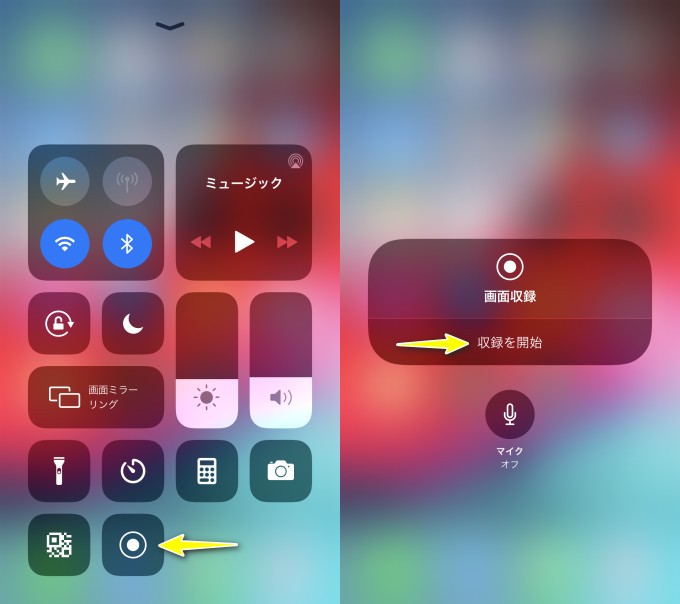
方法二、iPhoneでDAZN(ダゾーン)を録画する方法
Androidスマホの場合には 「Mobizenスクリーンレコーダー」 や 「AZスクリーンレコーダー」 など強力な画面録画アプリが多いし、ほとんどデフォルトの動画レコーダー機能がありますので、簡単にDAZNの番組をキャプチャーできます。
録画アプリをスマホにインストールしたくない場合には標準機能の「スクリーンレコード」を通じてDAZN番組を録画してみてください。スマホの機種によって標準機能の使い方と名前は少々違いますが、一般的には画面の上から下へスワイプすればメニューの中には「スクリーンレコード」機能があります。
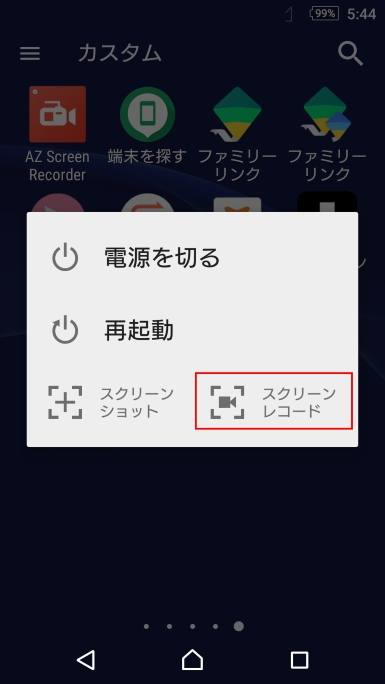
「スクリーンレコード」をタップすればスマホ画面の録画設定が表示されます。 「開始」 をクリックすれば録画が始まります。録画中に画面の上部から下へスワイプすれば録画時間が出ます。或いは直接スマホ画面で 「停止」 ボタンが表示されますので、それをタップすれば録画を停止することができます。
Androidの標準機能で録画した動画ファイルはほとんど「ギャラリー」アプリに保存されますが、Androidの専門的な録画アプリでDAZN番組を録画する場合には直接録画アプリに保存される場合が多いです。保存先がわからない場合、DAZN番組の録画を終了した後は録画アプリの保存先をチェックしたり、メディアファイルを保存する「ギャラリー(写真・フォト)」アプリも確認したりしてください。
DAZN番組を録画する時の注意点
1、DAZN番組の録画は自己責任
DAZNの公式側はDAZN番組の複製・保存・記録を禁止しますので、DAZNの番組を録画しても個人が楽しむだけの目的で、TwitterやTumblerなどのSNSとYouTubeやFC2などの動画サイトにアップロードしないでください。投稿したDAZN動画がDAZN公式側に見つけられるとDAZNの規約に違反するため、警告を受ける可能性があります。
2、DAZNの見逃し配信機能を活用
スポーツ中継をリアルタイムで見れない場合と番組の重要なシーンだけ保存したい場合には、ぜひDAZNの見逃し配信機能を利用してみてください。DAZNの見逃し配信機能を通じては過去の終了した試合を視聴できます。
視聴期間内の番組である限り、繰り返して好きなシーンを楽しめるし、ライブ中継と異なり、見逃し配信のほうは「ハイライト」と「フルタイム」二つのモードから自由に切り替えて過去の試合を思う存分に鑑賞できます。
そのため、試合の中の好きなシーンを録画して楽しめたい方はぜひ見逃し配信の「ハイライト」モードを活用して、素敵なシーンを集めましょう。もちろん、一部の番組は「ハイライト」がありません。
そのほか、見逃し配信の視聴期間は番組によってそれぞれ違いますので、できるだけ早めに好きなシーンを録画してデバイスに保存してください。




 wpDiscuz
wpDiscuz